CTB-Faker ウィルスを除去する (無料ガイド)
CTB-Fakerウイルス削除方法
CTB-Faker ransomware ウィルスとは?
CTB-Faker ウィルスの背後にはどんな危険があるの?
一部のハッカーが無敵のファイル暗号化ウィルスを作ろうとする一方で、例えば CTB-Faker ウィルスのような他のウィルスの作成者はランサムウェアの天才を真似しようとして失敗しています。そういった作成者はアマチュア・ハッカーの集まりのようです。なぜなら、要求金額が 50 ドルほどと極めて少ないからです。さらに、ファイルの暗号解読はさして難しくもありません。もし PC がこのウィルスにもアタックされたなら、正式に CTB-Faker を除去する方法を見つけてください。その方法の 1 つは、FortectIntego をインストールすることです。
ウィルスを分析すると、このサイバー犯罪者は悪名高いランサムウェアである CTB Locker のファンのように思われます。こちらの方は経験豊富なハッカーの作品である一方で、ここで取り上げているウィルスはまだまだその域には到達していません。実のところ、このマルウェアは Winrar SFX ファイルのような振る舞い方をします。アクティブになると、さまざまな VBS ファイルや実行プログラムを C:\ProgramData フォルダに解凍します。このランサムウェアで最も顕著な特長の 1 つは、いくつもの偽のシステム・エラー・メッセージを起こさせることです。面白いことに、このウィルスには WinRar フォルダが含まれており、複数のファイル拡張子が示されています。次に CTB Faker は、例えば .doc や .png、.jpg などに一致するファイル・フォーマットを見つけ出してそれらをそのフォルダに移し、特定のパスワードでそのフォルダにロックをかけます。
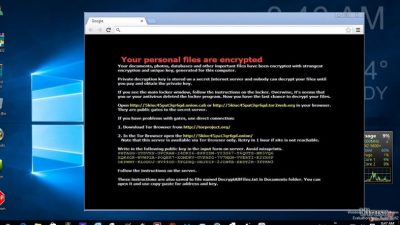
この操作が終わると、オペレーティング・システムを再起動します。その結果、被害者は身代金メモを見て驚くことになるのです。そこには支払いを 7 日以内に送金するようにと書かれています。示された期日が過ぎると、金額が倍増します。さらに、詐欺師たちはとあるビットコインのアドレス、即ち1NgrUc748vG5HerFoK3Tkkb1bHjS7T2w5J を示してきます。お金が送金されると、被害者は miley@openmailbox.org 経由でハッカーに連絡を取り、暗号解除キーを受け取ることになります。その上、感染したユーザーは CTB-Faker デクリプタのウィンドウでパスワードを入力しなければなりません。パスワードが正しければ、.zip ファイルが解凍されてハード・ドライブに戻されます。50 USD は大した金額ではにように思われるかもしれませんが、送金してはいけません。
このウィルスはいつシステムに感染するの?
ファイルの復元について考える他に、このウィルスが PC から PC へと拡散する方法についての話題にも興味が持たれるところです。主要なランサムウェア・ウィルスが工夫を凝らしたスパム・メールや騙し文句を駆使してユーザーに感染する一方で、CTB-Faker マルウェアはポルノ・サイトや他のアダルト・コンテンツを含むドメイン経由で撒き散らす方を好んでいます。このようなウェブサイトは幅広い範囲のインターネット・ユーザーに人気があるため、感染したユーザーの大半が男性ユーザーであるのも驚くことではありません。
細かく言えば、このウィルスは、パスワードを保持する偽のプロファイル経由で感染し、パスワードで保護されたストリップ動画に誘導します。その結果、何ら不吉な感触も得ないまま、ユーザーはそのリンクをクリックして、.zip ファイルをダウンロードします。その後、CTB-Faker ランサムウェアがその脅威となる使命を完了するまでは時間の問題です。いずれにせよ、この脅威に感染しないための最善策としては、似通ったドメインにアクセスしないことです。代わりに、そのようなウィルスがシステムに侵入する前に同じような悪意のあるファイルを検出してくれる、信頼のおけるアンチスパイウェア・プログラムを入れておくことが必要不可欠です。それでは最後に、CTB-Faker の除去プロセスに移りましょう。
CTB-Faker を効率よく除去できるの?
前述のマルウェア除去ユーティリティはマルウェアをブロックするのに便利なだけでなく、このランサムウェアの完全な除去も保証しています。この脅威を取り除くためには、ソフトウェアを最新版にしておく必要があります。ご使用のアンチウィルスがシャットダウンされたり同様の問題が発生して CTB-Faker の除去が開始できない、または完了できないという問題に直面したら、このページの下に記載されている復元ガイドをお読みください。 ランサムウェアが除去できた後で、ロックされたデータの復元に集中すればよいでしょう。幸いなことに、IT の専門家がすでに暗号解除キーをリリースしています。最後に、このような類の脅威を逃れるためには、注意深くいることが最も大事な徳であることもお忘れなく。
手動 CTB-Fakerウイルス削除方法
ランサムウェア: セーフモードにおける手動によるランサムウェアの駆除
重要です! →
一般的な PC ユーザーの方には手動による駆除ガイドはやや難しく感じられるかもしれません。正しく実行するためには IT に関する詳しい知識が求められ (重要なシステムファイルが削除され、あるいは破損した場合、Windows 全体の感染に繋がる恐れがあります)、さらに完了までに何時間もかかる場合があります。そこで、上述の自動的なメソッドの使用を強くお勧めします。
ステップ 1。「セーフモードとネットワーク」に移動する
手動によるマルウェアの駆除はセーフモード環境で行うのが最適です。
Windows 7 / Vista / XP
- スタート > シャットダウン > 再起動 > OK の順にクリックします。
- PC がアクティブになったら「詳細ブートオプション」ウィンドウが表示されるまで F8 ボタンを複数回押します (機能しない場合は F2、F12、Del などを押してみてください – マザーボードのモデルにより異なります) 。
- リストでセーフモードとネットワークを選択します。

Windows 10 / Windows 8
- スタートボタンをクリックして設定を選択します。

- スクロールダウンして更新とセキュリティを選択します。

- ウィンドウの左側で回復を選択します。
- 今度はスクロールダウンしてPCの起動をカスタマイズするを見つけます。
- 今すぐ再起動をクリックします。

- トラブルシューティングを選択します。

- 詳細オプションに移動します。

- スタートアップ設定を選択します。

- 再起動を押します。
- ここで 5 を押すか、5) セーフモードとネットワークを有効にするをクリックします。

ステップ 2. 怪しいプロセスをシャットダウンする
Windows タスクマネージャーはバックグラウンドで稼働しているプロセスをすべて表示できる便利なツールです。マルウェアがプロセスを実行している場合は、それをシャットダウンしなければなりません:
- キーボードの Ctrl + Shift + Esc を押して Windows タスクマネージャーを開きます。
- 詳細をクリックします。

- バックグラウンドプロセスセクションまでスクロールダウンし、怪しいものを探します。
- 右クリックしてファイルの場所を開くを選択します。

- プロセスに戻り、右クリックしてタスクの終了を選択します。

- 有害なフォルダのコンテンツを削除します。
ステップ 3. プログラムスタートアップをチェックする
- キーボードで Ctrl + Shift + Esc を押して Windows タスクマネージャーを開きます。
- スタートアップタブに移動します。
- 怪しいプログラムの上で右クリックして無効化を選択します。

ステップ 4. ウィルスファイルを削除する
PC の中で、あちらこちらにマルウェア関連のファイルが見つかることがあります。以下はその見つけ方のヒントです:
- Windows の検索ボックスにディスククリーンアップと入力して Enter を押します。

- クリーンアップするドライブを選択します (既定により C: がメインのドライブで、有害なファイルはここにありそうです)。
- 削除するファイルリストをスクロールして以下を選択します:
Temporary Internet Files
Downloads
Recycle Bin
Temporary files - システムファイルのクリーンアップを選択します。

- 他にも以下のフォルダ内に隠れている有害なファイルを探してみてください (Windows 検索ボックスで以下のエントリを入力して Enter を押します):
%AppData%
%LocalAppData%
%ProgramData%
%WinDir%
終了したら、PC を通常モードで再起動します。
System Restore を使用して CTB-Faker を削除
-
手順 1: Safe Mode with Command Prompt へコンピュータを再起動
Windows 7 / Vista / XP- Start → Shutdown → Restart → OK をクリック.
- コンピュータがアクティブ状態になったら、 Advanced Boot Options ウィンドウが表示されるまで、 F8 を何度か押下します。
-
リストから Command Prompt を選択

Windows 10 / Windows 8- Windows ログイン画面で Power ボタンを押下します。 その後、キーボードの Shift を押し続け、 Restart をクリックします。.
- ここで、 Troubleshoot → Advanced options → Startup Settings を選択し、最後に Restart を押下します。
-
コンピュータがアクティブ状態になったら、 Startup Settings ウィンドウの Enable Safe Mode with Command Prompt を選択します。

-
手順 2: システムファイルと設定の復元
-
Command Prompt ウィンドウが表示されたら、 cd restore を入力し Enter をクリックします。

-
ここで rstrui.exe を入力し、もう一度 Enter を押下します。.

-
新しいウィンドウが表示されたら、 Next をクリックし、CTB-Faker が侵入する前の復元ポイントを選択します。選択後、 Next をクリックします。


-
ここで Yes をクリックし、システムの復元を開始します。

-
Command Prompt ウィンドウが表示されたら、 cd restore を入力し Enter をクリックします。
最後に、クリプト・ランサムウェアから身を守るよう、常に気をつけてください。CTB-Faker やその他のランサムウェアからコンピュータを守るためには、 FortectIntego や SpyHunter 5Combo Cleaner 、 Malwarebytes などの評価が高いアンチスパイウェアを使用してください
あなたにおすすめ
政府のスパイ行為を許してはいけません
政府は利用者のデータの追跡あるいは市民へのスパイ行為に関しては多くの問題を抱えています。そこで、このことを考慮に入れて、怪しい情報収集の行いについて学びましょう。インターネット上では完全匿名にすることにより、迷惑な政府系の追跡行為を避けましょう。
オンラインにアクセスするために違うロケーションを選択し、特定のコンテンツ制限もなく、オンラインに接続して欲しいものにアクセスする時、別の場所を選択することができます。 Private Internet Access VPN を使用すると、ハッキングされるリスクがなく、簡単にインターネット接続をお楽しみいただけます。
政府の他の迷惑な当事者によりアクセス可能な情報をコントロールし、スパイ行為を受けずにオンラインサーフィンをお楽しみください。不法行為に関与しておらず、また自分のサービス、プラットフォームのセレクションを信頼していたとしても、自分自身の安全性を常に疑い、 VPN サービスを使用して予防的措置を講じておきましょう。
マルウェアの攻撃に遭った場合に備えて、バックアップファイルを作りましょう
コンピュータを使用していると、サイバー感染や自分のうっかりミスによりいろいろなものを失くして困ることがあります。マルウェアによって生じるソフトウェアの問題や暗号化による直接的なデータの損失から端末の問題や恒久的なダメージに繋がる恐れがあります。そんな時に適切な 最新のバックアップ があれば、そのような場面に遭遇しても簡単に元通りに回復して仕事に戻れます。
端末に何か変更を加えたらバックアップを取っておけば、マルウェアが何かを変更したり端末の問題が原因でデータの破壊やパフォーマンスの低下が発生した時点に戻すことができるため、バックアップの作成は不可欠です。元に戻せる機能を利用して、日常の、あるいは毎週ごとの習慣としてバックアップを取るようにしましょう。
なにか重要なドキュメントやプロジェクトの前のバージョンを取ってあれば、ストレスや障害も防げます。マルウェアが突如として現れた場合に大変便利です。システム復元には Data Recovery Pro をぜひご利用ください。





















